iPhone 11 Proが思いのほか気に入っていて、毎日写真を撮りまくっている荻窪圭です。
写真って、カメラで撮ったら終わり、ではないですよね。いや撮ること自体が好きなんだ、撮った後はしらん、見返しもしないって人もいるかもしれないけれども、そういう人はわざわざiPhoneで撮らないでしょう。
写真って撮った後が大事。
見る・保管する・探すといったデータベース系の機能、より見た目を整えて仕上げる編集系の機能、そしてそうやって仕上げた写真を見せるためのシェア機能、この3つは必須。それをひとつのアプリでこなしてくれるのが「写真」アプリです。
これがiOS13になってめちゃレベルが上がったので、何回かに分けて紹介しましょう。
もうこれを使わないのは損、というレベルです。
たくさんたまった写真を探そう
写真アプリで一番使われるのが写真の閲覧。
よく「そうそうこの間撮った写真がね」と言いながら、写真アプリで写真をひたすらスクロールしながら探す人がおります。結構多くの人がやっていると思いますが、ここ一ヶ月くらいに撮った写真ならともかく、半年前の写真ともなると、スクロールしてサムネイルを見ながら探すって目が痛くなりませんか?
スクロールが早くて気持ちいいのでついやっちゃいがちですが、写真が溜まれば溜まるほど、この方法の効率は悪くなります。
ちなみにわたしのiPhoneには初代iPhoneからiPhoneで撮ったすべての写真が10万枚以上溜まっていますから(もちろん、iCloud写真を使って、本体のほとんどはクラウドにあります)、それをスクロールで探すのは事実上無理。
というわけで、今回は写真の閲覧と探索編。
その1:めんどくさいので全部表示してひたすらスクロールして探すときの技
まあ、とりあえずびゅんびゅんスクロールさせて写真を探す人に便利な技が2つあります。
ひとつは「一番古い写真に一気に飛ぶ」技。
画面の一番上をタップすると、一番古い写真に飛びます。
反対に「一番新しい写真に一気に戻る」技。
特に新しい写真に一気にジャンプする技は、古い写真を見た後で使うと便利。ピンチイン・アウトでサムネイルサイズを変えることもできます。
その2:撮影年月日から探す
iOS13で写真アプリの写真閲覧機能が整理されました。
ちょっと前までは、モーメントとかコレクションとか、基準はなんやねん的な単位になっていましたが、それが素直な年月日になったのですね。
しかも、大きく移動した日だと、同じ日付でも場所によって分けてくれます。さらに同じような写真が続いていると、それを隠してダイジェスト表示にしてくれるので、延々とスクロールしなくても探せます(ダイジェストといってもそこまで表示数を減らすわけではないので、あまり困らないでしょう)。
サムネイルの大小や、トップにくる写真もアプリが自動的に選んでくれます。
写真を全部見たいときはその日の右下にある「+xxx」をタップしましょう。これはこの日にさらに×××枚の写真を撮っていますよって意味です。
月表示にすると、その月の写真が全部出るんじゃなくて、その月の「ダイジェスト版」が表示されます。
ちょっと遠出して撮影した時なんかはこれでさっと探せるのでよいですね。
まあこの辺は「ある程度ピックアップして提供しますね」というアプリの思想なのでしょうがない面もあるのですが、個人的には「普通にカレンダー表示してくれよ」と以前から思っております。


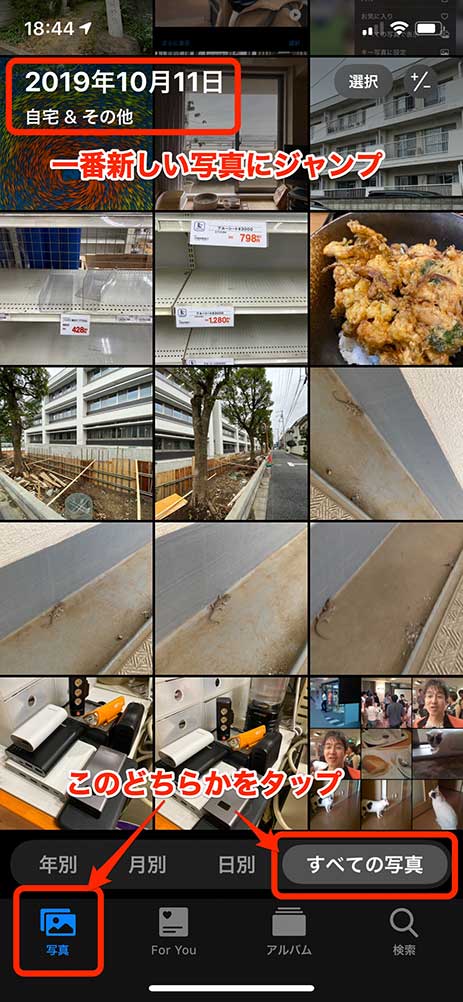
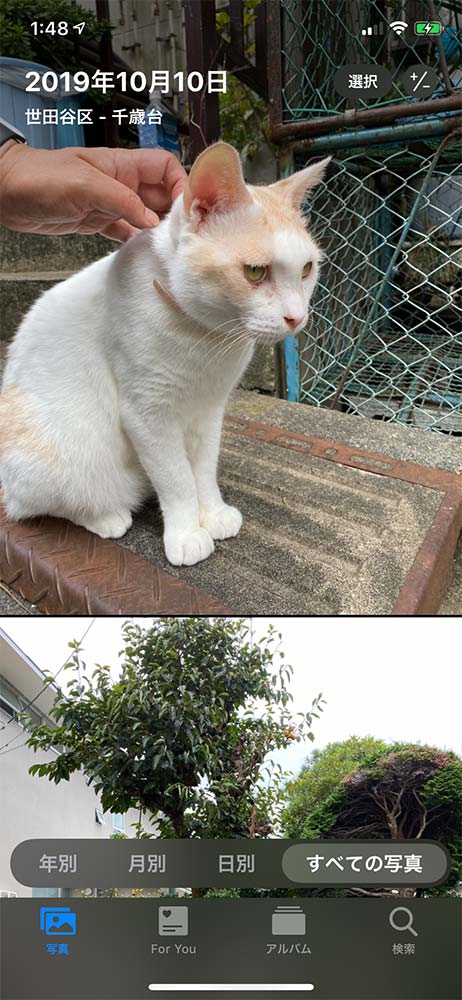
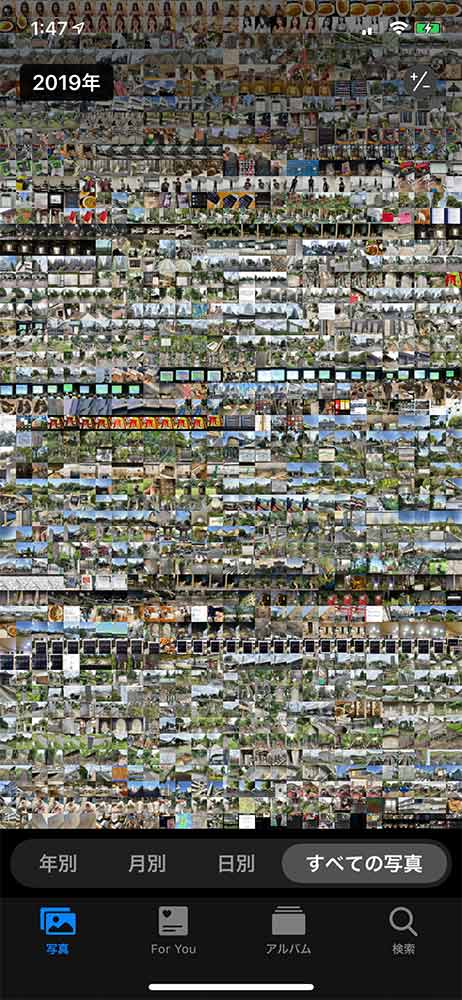
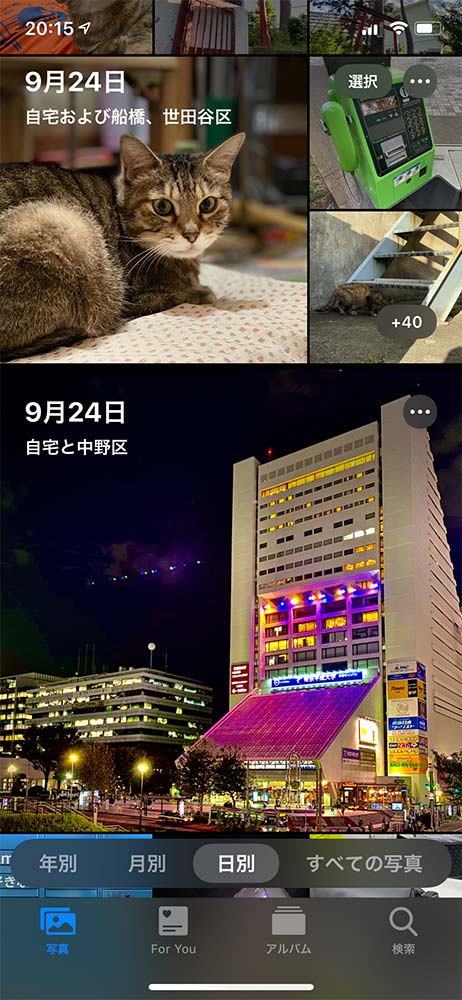
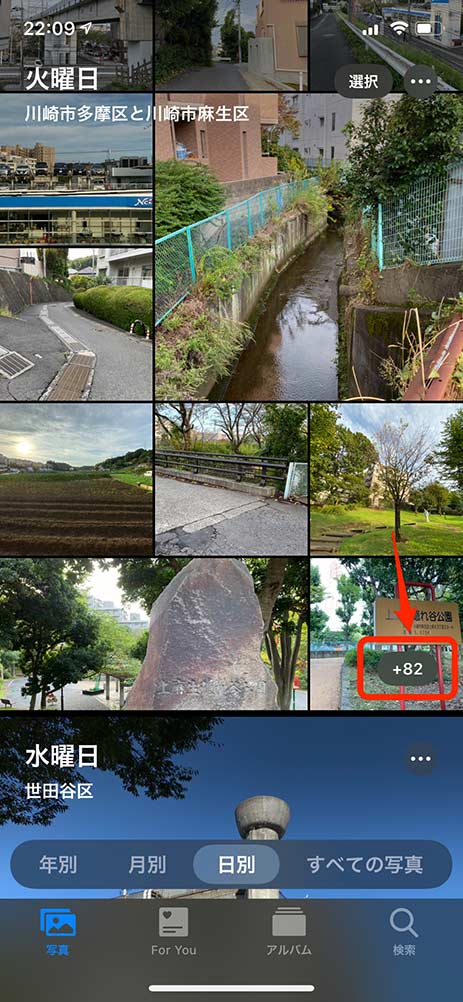
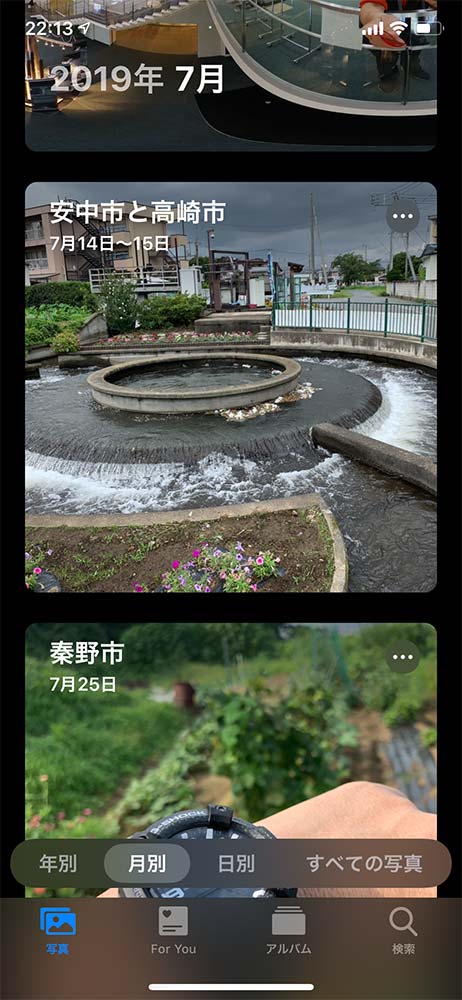







老舗のデジタル系フリーライター兼カメラマン。パソコン雑誌のライターだったが、今はカメラやスマホが中心、ときどき猫写真家になる。「iPhoneカメラ講座」「這いつくばって猫に近づけ」など連載中。近著は「東京古道探訪」。歴史散歩ガイドもやってます。